Cara Membuat Daftar Isi di Microsoft Word
Daftar Isi adalah sebuah elemen penting dalam sebuah dokumen yang membantu pembaca untuk menavigasi dan memahami struktur keseluruhan dari dokumen tersebut. Dalam Microsoft Word, membuat daftar isi dapat menjadi langkah yang sangat membantu untuk meningkatkan keterbacaan dan keteraturan dokumen.
Namun masih banyak yang masih bingung bagaimana membuat Daftar Isi tersebut di Microsoft Word. Untuk itu, dalam postingan kali ini saya akan membagikan tutorial berkaitan dengan cara membuat daftar isi di Microsoft Word.
Berikut adalah langkah-langkahnya:
Berikut adalah langkah-langkahnya:
1. Siapkan Dokumen Yang akan dibuat Daftar Isi
2. Blok judul yang ada di setiap halaman dokumen, lalu pilih References >> Add Text >> Level 1
3. Lakukan hal yang sama pada setiap sub judul, hanya saja pada bagian Add text pilih level 2. Blok sub judul nya, lalu pilih References >> Add Text >> Level 2
4. Lakukan hal yang sama pada setiap sub sub judul yang lainnya. Lakukan sampai semua judul dan subbab judul ter add text di Reference.
5. Siapkan halaman kosong untuk penempatan Daftar Isi
6. Pilih References >> Table Of Content >>Automatic Table 2
7. Setelah di klik, akan muncul tampilan otomatis seperti gambar di bawah:
8. Rapihkan dan selesai
Demikian langkah-langkah untuk membuat daftar isi di Microsoft Word. Semoga dapat dipraktekan dan dapat bermanfaat untuk teman-teman semua. Terima kasih.
Jangan lupa untuk di share yaa...
Jangan lupa untuk di share yaa...



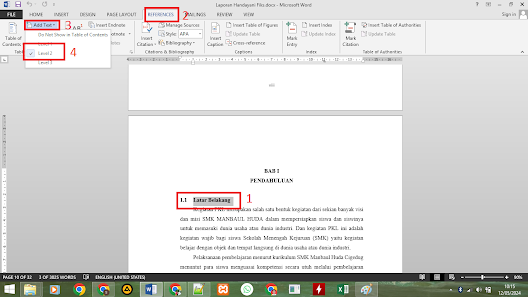



0 Response to "Cara Membuat Daftar Isi di Microsoft Word"
Post a Comment